Eliminar programas en una Mac. ¿Dónde está la tecla Eliminar en Mac o cómo eliminar en Mac?
Para los usuarios novatos que han descubierto Mac OS recientemente, algunas funciones del sistema pueden no parecer obvias y requerirán una explicación más detallada. En este artículo, aprenderemos cómo eliminar un programa de una Macintosh.
Si ha utilizado Windows anteriormente, no busque la desinstalación en el equivalente local del "Panel de control". Aquí todo se implementa de forma completamente diferente, pero un poco más sencilla. Si en “Windows” hicimos clic derecho para eliminar un acceso directo del escritorio, entonces en las máquinas Mac esta acción se aplica a todo el programa. Simplemente vaya a "Aplicaciones", llame al menú contextual de acceso directo y seleccione "Mover a la papelera". Un método similar: mantenga presionado el acceso directo del programa en "Aplicaciones" con el cursor del mouse y arrástrelo a la Papelera "Papelera". Luego haga clic derecho sobre él y seleccione "Borrar". Las teclas de acceso rápido para eliminar un programa en una Mac son "Ctrl+Suprimir" después de seleccionar el icono. Todos los métodos anteriores funcionan en cualquier versión de OS X, hasta "Snow Leopard". A partir de la versión “Lion”, Mac tomó prestados muchos capacidades de iOS, es decir, los conocidos iPhone, iPad y otros dispositivos móviles. Para eliminar una aplicación de Mac OS X 10.7 Lion, vaya a LaunchPad y presione el cursor en el acceso directo del programa. Cuando “vibre” y nos muestre una cruz negra en la esquina superior izquierda pulsamos sobre la marca. El sistema mostrará una advertencia preguntándole si realmente desea eliminar el programa. Confirme “Sí”\”Sí” si la decisión es definitiva. ¿La cruz no aparece? Esto significa que el software no se instaló desde la AppStore, sino mediante un método de terceros o desde una ID de Apple diferente. Para solucionar el problema, utilice los programas que analizaremos a continuación. O inicia sesión con tu ID anterior y repite la eliminación. El método de arrastrar a la papelera todavía funciona en 10.7. Tú decides cuál es más conveniente. Cabe destacar que el método LaunchPad no mueve el programa a la papelera, sino que elimina los archivos inmediatamente.



Arriba hemos enumerado los más populares y maneras simples desinstalar un programa de una Mac. Si conoces a otros, compártelos en los comentarios. Finalmente, el autor del vídeo te contará cómo se las arregla él mismo para instalar y desinstalar software en un Macintosh.
Los usuarios suelen descargar a programas mac, que luego se vuelven innecesarios para ellos. Quizás hiciste un proyecto a corto plazo en el programa, o quizás era un juego del que estabas cansado.
En cualquier caso, existen varias formas de desinstalar programas en una Mac y las cubriremos a continuación.
Eliminación a través de carpeta Programas
Programas descargados desde Mac Tienda de aplicaciones, se puede eliminar fácilmente a través de la carpeta Programas.
1) Abre la carpeta Programas.
2) Haga clic derecho en el programa que desea eliminar.
3) En el menú de opciones, seleccione Mover a la cesta.
4) Si se le solicita, ingrese la contraseña de su sistema. Después de esto, el programa se moverá a la Papelera.
También puedes seleccionar un programa y arrastrarlo a la Papelera. Una vez que el programa esté en la Papelera de reciclaje, simplemente puedes vaciarlo.
Eliminación programas a través dePlataforma de lanzamiento
1) Abierto Plataforma de lanzamiento.
2) Pulsa cualquier programa. Todos los íconos comenzarán a temblar.
3) Haga clic en el icono X en la esquina superior izquierda del programa que desea eliminar.
4) En la ventana emergente, haga clic en Borrar.
 Desinstalar programas en macOS usando Launchpad
Desinstalar programas en macOS usando Launchpad Cerca del icono de programas estándar X no será. Lo mismo se aplica a los programas que no se descargaron de la Mac App Store.
Otro maneras eliminación
Si por alguna razón no puede encontrar el programa, puede utilizar Spotlight Search. Abra la búsqueda, ingrese el nombre del programa y luego mantenga presionada la tecla Dominio y haga doble clic en programas. Se abrirá en su ubicación y podrá eliminarlo utilizando el primer método.

Desinstalar aplicaciones en una Mac no es un proceso tan obvio como parece a primera vista. Y todo porque en macOS, a diferencia de iOS, es posible instalar software no solo desde la tienda virtual Aplicaciones Store, pero también programas descargados de los sitios web de los desarrolladores.
Cómo eliminar aplicaciones de Mac (macOS) descargadas de Mac App Store
Cómo eliminar programas de Mac (macOS) que se descargaron de otras fuentes (sitios de desarrolladores, etc.)
Hay varias formas de lograrlo: puede eliminar la aplicación y todos los archivos asociados manualmente o utilizar servicios especiales (recomendado). En las instrucciones siguientes veremos ambos métodos.
Nota. Para empezar, utilice programas especiales para eliminar aplicaciones.
Antes de desinstalar manualmente una aplicación, intente usar un desinstalador si está incluido con el programa que desea desinstalar. Por ejemplo, la aplicación OnyX descargada del sitio web del desarrollador viene con un desinstalador que se puede iniciar desde el menú. Ayuda.

Para algunas aplicaciones, el desinstalador se puede descargar de Internet. A veces, el desinstalador se encuentra en una imagen ".dmg" junto con el archivo de la aplicación.
Método 1: Cómo eliminar programas en Mac (macOS) usando la herramienta integrada (solo macOS 10.12 y posteriores)
Empezando con macOS Sierra Los desarrolladores de Apple han introducido una utilidad que le permite administrar información de forma centralizada en su Mac.
1. Abrir menú → Acerca de esta Mac.

2. Ir a la pestaña "Bóveda".
3. Presione el botón "Administrar…".

4. En el menú del lado izquierdo, seleccione una sección. "Programas".
5. Para eliminar un programa, mueva el cursor a su nombre y aparecerá una cruz a su derecha. Haz click en eso. ¡Todo!

Desafortunadamente, la herramienta estándar no elimina todas las "colas" de las aplicaciones desinstaladas. Proceso eliminación completa Los programas se describen a continuación.
Método 2: Cómo desinstalar manualmente aplicaciones y archivos asociados
1. Arrastra la aplicación a "Cesta".

Normalmente, las aplicaciones se encuentran en la carpeta "Programas"; de lo contrario, utilice la búsqueda de Spotlight o Finder para encontrar la aplicación. Seleccione el programa que desea eliminar y muévalo a "Cesta". En nuestro ejemplo esta aplicación Escáner WiFi.
A primera vista, parece que estás eliminando solo un archivo, pero en realidad son varios. Para ver archivos, haga clic derecho en el icono de la aplicación y seleccione "Mostrar el contenido del paquete".


Dependiendo del programa, es posible que deba ingresar una contraseña de administrador para eliminarlo por completo de "Cestas". Ahora haga clic derecho en el icono "Cestas" y selecciona la opción "Papelera vacía", o abrir "Cesta", Prensa "Claro" en la esquina superior derecha y luego confirme la acción.

Aunque la aplicación principal ya se ha eliminado, los archivos asociados, como el caché, el marco y los archivos plist, permanecen en la Mac. Puedes deshacerte de ellos usando la carpeta. "Biblioteca".
2. Eliminar archivos relacionados con la aplicación a través de una carpeta "Biblioteca".
Todos los recursos de la aplicación (archivos necesarios para su correcto funcionamiento) se encuentran en la carpeta "Biblioteca" en tu disco duro. Desafortunadamente, en las versiones lanzadas después de macOS X 10.7, Apple decidió ocultar esta carpeta, por lo que deberás desbloquearla antes de poder hacer cualquier otra cosa. Abra Finder, haga clic en la pestaña "Transición" en la barra de menú, mantenga presionada la tecla ⌥Opción (Alt) para llamar "Bibliotecas". Luego haga clic en la carpeta.

A la carpeta "Biblioteca" También puedes ir usando el menú. "Transición" → "Ir a la carpeta" en la barra de menú del Finder. Luego ingrese la línea ~/Bibliotecas/ en el campo que aparece y haga clic en Aceptar.

en carpeta "Biblioteca" Verá varias subcarpetas, varias de las cuales contendrán archivos relacionados con la aplicación eliminada. Abra cada subcarpeta y busque archivos asociados con el programa (es posible que deba realizar este proceso en la carpeta raíz Biblioteca de su Macintosh HD).

¡Atención! Eliminar archivos no asociados con su aplicación puede alterar la funcionalidad de otras aplicaciones (ralentizarlas, borrar información, etc.), así que elimine archivos con precaución.
Si hay demasiadas carpetas, le llevará algún tiempo encontrar las que necesita. Para ahorrarle tiempo, aquí hay una lista de carpetas que pueden contener aplicaciones remotas archivos:
- Soporte de aplicaciones
- cachés
- Contenedores
- Marcos
- Preferencias
- Estado de la aplicación guardada
- kit web
A continuación se muestran los archivos asociados con la aplicación WiFi Scanner que permanecieron en la Mac después de su desinstalación.

Como se mencionó anteriormente, verificar cada carpeta puede llevar mucho tiempo, pero afortunadamente, existe un método más sencillo.
3. Utilice la función de búsqueda en una carpeta. "Biblioteca".
En lugar de revisar manualmente cada carpeta, ingrese el nombre de la aplicación en la barra de búsqueda, que se encuentra en la parte superior derecha del Finder. Los archivos que contienen el nombre se mostrarán en la pantalla. esta aplicación, si al lado de la opción "Buscar" opción activa "Biblioteca".

El método descrito también se puede utilizar para buscar archivos con el nombre de una aplicación en Mac (pero no en "Biblioteca"). En este caso, debe seleccionar la opción "Este Mas" Cerca "Buscar".
Si no comprende muy bien qué archivos deben eliminarse y cuáles no deben tocarse, es mejor utilizar programas especialmente diseñados para este fin, como CleanMyMac, por ejemplo. De lo contrario, corre el riesgo de interrumpir otras aplicaciones.
Eliminación programas innecesarios desde una computadora que ejecuta el sistema operativo Mac OS es un procedimiento muy simple. Sin embargo, puede resultar muy confuso para aquellos usuarios que recientemente cambiaron de Windows a Mac y no tienen suficiente experiencia en el nuevo sistema. Para ayudar a los usuarios novatos de Mac, se preparó este artículo sobre cómo eliminar un programa de una Mac.
A diferencia de los sistemas operativos familia de ventanas paquete de software para la gestión computadora mac El sistema operativo tiene una arquitectura fundamentalmente diferente y no contiene un registro en el que se muestren datos sobre todos programas instalados. Mac OS también carece de un análogo del panel gestión de ventanas, a través del cual se controla la computadora, incluida la eliminación de programas instalados.
Cualquier programa se puede eliminar de una Mac de forma muy elegante y sencilla en unos sencillos pasos.
- Vaya a la carpeta de programas ( Aplicaciones) y busque el que desea eliminar.
- Arrastra el ícono del programa con el mouse a la papelera. Se puede hacer lo mismo haciendo clic derecho en el icono del programa y seleccionando el elemento en el menú contextual que aparece. Mover a la cesta.
- Vacíe la Papelera de reciclaje para eliminar completamente el programa del disco de su computadora.
El método descrito para eliminar programas es universal para todas las versiones de la décima familia.
A pesar de toda su versatilidad, muchos usuarios prefirieron y siguen prefiriendo más formas interactivas desinstalar programas, implementados mediante varios programas de desinstalación especiales. La más famosa de estas utilidades es AppCleaner.
La principal ventaja de AppCleaner es que elimina no solo el programa en sí de una carpeta especial para aplicaciones. /Aplicaciones, pero también busca y elimina todos los archivos asociados con el programa, como configuraciones de usuario individuales, configuraciones de guardado y estado actual, así como archivos de caché.
Puede eliminar un programa de una Mac usando AppCleaner de la siguiente manera.  A partir de Mac OS X 10.8 Lion, apareció en el sistema operativo la aplicación Launchpad, con la que se pueden eliminar aplicaciones de forma similar a la utilizada en el iPad o iPhone. Esto se implementa de la siguiente manera.
A partir de Mac OS X 10.8 Lion, apareció en el sistema operativo la aplicación Launchpad, con la que se pueden eliminar aplicaciones de forma similar a la utilizada en el iPad o iPhone. Esto se implementa de la siguiente manera.  Cabe señalar que este método solo puede eliminar programas instalados en su computadora a través de la AppStore. Todo el resto quedará sin cruces y no será posible eliminarlas mediante el método indicado.
Cabe señalar que este método solo puede eliminar programas instalados en su computadora a través de la AppStore. Todo el resto quedará sin cruces y no será posible eliminarlas mediante el método indicado.
Debe eliminar con cuidado los programas grandes que están instalados en una Mac a través de su propio instalador, y no simplemente copiarlos en la carpeta Aplicaciones. Como regla general, estos programas tienen su propio desinstalador y es mejor eliminarlos mediante él. Para verificar la presencia del desinstalador, vaya a la carpeta Aplicaciones y verifique su presencia en el grupo de archivos del programa.

Como se puede ver en la figura presentada. editor de gráficos Adobe Photoshop Tiene su propio desinstalador con el que podrás eliminar este programa de tu Mac si es necesario.
Para usuarios que acaban de empezar a utilizar Sistema operativo Por parte de Apple, en un principio puede surgir la pregunta: cómo eliminar programas en macOS, porque en su configuración no existe el elemento "Agregar o quitar programas", como en Windows, que resulta familiar para muchos.
De hecho, para eliminar completamente cualquier programa de una Mac, no es necesario buscar el archivo "Desinstalar" y luego limpiar la carpeta "Archivos de programa", como tenía que hacer en el sistema operativo de Microsoft. En macOS todo es mucho más sencillo. El programa se elimina como un archivo o carpeta normal, con un par de clics.
En primer lugar, abra la carpeta que contiene todos los programas instalados en su computadora. Para hacer esto, inicie Finder (su ícono siempre se encuentra a la izquierda en el panel Dock de su Mac).

En la lista "Favoritos" de la izquierda, busque y haga clic en el elemento del menú "Programas".
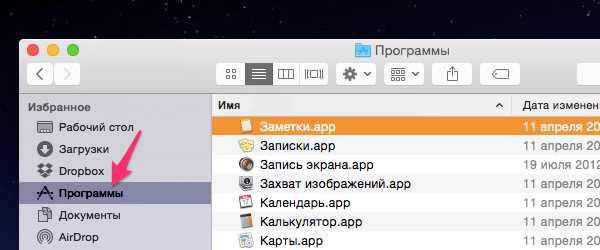
Seleccione el programa que desea eliminar de su Mac de la lista y haga clic derecho sobre él. En el menú desplegable, simplemente seleccione "Mover al carrito".

Eso es todo, el programa se elimina. Vacíe la Papelera para liberar el espacio ocupado por el programa. lugar libre en tu disco duro. Para hacer esto, haga clic derecho en la Papelera en el menú Dock de su MacBook y seleccione "Vaciar Papelera".
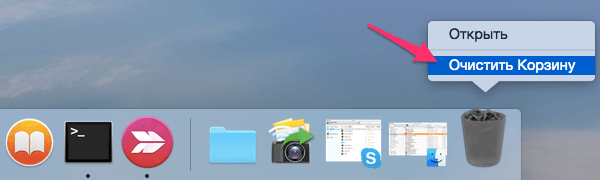
Listo, el programa ahora está completamente eliminado de tu Mac. ¿No es cierto que todo es más sencillo que en Windows?




